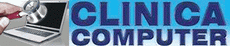Lasciare che i tuoi piccoli giochino con il tuo iPad 2 potrebbe essere divertente – questo è fino a che non viene afferrato dalla custodia, che si stacca e l’iPad finisce sul pavimento. Tutti abbiamo affrontato momenti simili di orrore con qualche dispositivo o altro. E in tempi di crisi come questo, è bello avere le opzioni disposte per te in modo che si possa portare alla vita con uno schermo intero!
Lasciare che i tuoi piccoli giochino con il tuo iPad 2 potrebbe essere divertente – questo è fino a che non viene afferrato dalla custodia, che si stacca e l’iPad finisce sul pavimento. Tutti abbiamo affrontato momenti simili di orrore con qualche dispositivo o altro. E in tempi di crisi come questo, è bello avere le opzioni disposte per te in modo che si possa portare alla vita con uno schermo intero!
Determinare innanzitutto il danno allo schermo dell’iPad 2
L’iPad è un dispositivo ben progettato ma piuttosto delicato. Ammaccature, ammaccature e graffi sono tutti piuttosto comuni, ma non richiedono la sostituzione dello schermo dell’iPad 2 come un display che ha una trama raggrinzita o frantumata completamente.
Ecco alcuni rimedi “a casa” per la riparazione dei graffi dello schermo di iPad 2 :
- Delicatamente “cancella” il graffio con una gomma da matita pulita. Spostati nella direzione del difetto finché non scompare, quindi pulisci con un panno pulito.
- Riempi il graffio con vaselina. Asciugare delicatamente l’area, senza premere troppo forte in modo da lasciare un po ‘di vaselina dietro.
- Spalma un po ‘di dentifricio sul graffio fino a farlo svanire.
E se uno degli sfortunati utenti Apple dovesse avere lo schermo di iPad 2 rotto? È qui che entrano in gioco le decisioni difficili. È probabile che tu stia cercando l’opzione meno costosa e più sicura che riporterà il tuo dispositivo nelle tue mani il prima possibile. Dai un’occhiata qui sotto a uno dei maggiori fattori che devono affrontare chi ha bisogno della riparazione del display per iPad 2 – il costo.
Costo sostituzione schermo iPad 2

Di Apple o altri esperti
Potresti essere in grado di ottenere una sostituzione gratuita dello schermo per iPad 2 se hai ancora la garanzia limitata Apple standard (e il danno non è casuale). Ma il più delle volte, uno schermo rotto di iPad 2 deve essere caduto o schiacciato.
Invece Clinica Computer offre una valutazione e una stima di riparazione dell’iPad 2 (per schermi incrinati, batteria, porta di ricarica e altro ancora).
Kit di sostituzione dello schermo per iPad 2
Decidendo di fare un percorso fai-da-te, il costo di riparazione dello schermo sarà molto inferiore. Sono disponibili online diversi kit di sostituzione dello schermo per iPad 2. Verrà fornito con una varietà di strumenti e parti (un digitalizzatore iPad 2 e un display LCD, a volte un pulsante Home, ecc.).
Riparazione da Clinica Computer
Invece di ricorrere a Apple, potresti scegliere di affidarti all’eccellente assistenza clienti di Clinica Computer. I tecnici sono sempre a disposizione per valutare il display dell’iPad 2 danneggiato e il nostro laboratorio ha tempistiche brevi per il servizio di riparazione dell’iPad 2 LCD.
Come sostituire lo schermo dell’iPad 2 (una guida fai-da-te)
L’iPad 2 è strutturalmente compatto e può offrire diverse difficoltà per qualsiasi riparazione fai-da-te. Per aprire il dispositivo è necessaria anche una pistola termica e un adesivo sostitutivo, quindi non tentare di ripararla con chi è a portata di mano. La sostituzione dello schermo Expert per iPad 2 può costare di più, ma ti dà anche la certezza che il tuo dispositivo sarà gestito con cura da esperti. Altrimenti, ti stai assumendo la responsabilità per potenziali danni nel processo di riparazione. In altre parole, le eventuali garanzie esistenti saranno annullate.
Se decidi di passare al fai da te, ecco i passaggi per come sostituire lo schermo dell’iPad 2:
 Lo schermo rotto dell’iPad 2 è tenuto fermo con nient’altro che adesivo. Per rimuoverlo, è necessario utilizzare una pistola termica (o un asciugacapelli) per ammorbidire l’adesivo attorno ai bordi. Sii estremamente attento e paziente mentre lo fai. Spostare la pistola termica con movimenti circolari a circa un pollice sopra il dispositivo, facendo attenzione a non posizionare il mouse su un’area troppo lunga. Allo stesso tempo, inizia a far leva sullo schermo verso l’alto con uno strumento di plastica per fare leva inserendolo tra il digitalizzatore e il telaio dell’iPad. Se l’utensile non si inserisce, l’adesivo deve essere ulteriormente ammorbidito. Fatti strada attorno allo schermo facendo questo. Quando si utilizza la pistola termica e la leva, è importante notare alcune aree sensibili per evitare:
Lo schermo rotto dell’iPad 2 è tenuto fermo con nient’altro che adesivo. Per rimuoverlo, è necessario utilizzare una pistola termica (o un asciugacapelli) per ammorbidire l’adesivo attorno ai bordi. Sii estremamente attento e paziente mentre lo fai. Spostare la pistola termica con movimenti circolari a circa un pollice sopra il dispositivo, facendo attenzione a non posizionare il mouse su un’area troppo lunga. Allo stesso tempo, inizia a far leva sullo schermo verso l’alto con uno strumento di plastica per fare leva inserendolo tra il digitalizzatore e il telaio dell’iPad. Se l’utensile non si inserisce, l’adesivo deve essere ulteriormente ammorbidito. Fatti strada attorno allo schermo facendo questo. Quando si utilizza la pistola termica e la leva, è importante notare alcune aree sensibili per evitare:
- Antenna cellulare (circa un pollice su ciascun lato della telecamera)
- Cavo del pulsante di accensione (nella parte superiore del lato destro dell’iPad)
- Antenna WiFi (proprio a destra del tasto home in basso)
- Una volta sollevata una sezione, lasciare uno strumento di leva in plastica tra il digitalizzatore e il telaio e passare alla sezione / lato successivo dell’iPad fino a quando lo schermo non è allentato.
- Aprire il digitalizzatore dal lato destro, come se si stesse aprendo una copertina di un libro. Il lato sinistro rimarrà connesso.
- Taglia il cavo del digitalizzatore (che sta ancora collegando il digitalizzatore e il frame sul lato sinistro). Ciò libererà completamente lo schermo.
- Rimuovere le quattro viti agli angoli del display LCD. Usando uno strumento di leva sulla destra, sollevare delicatamente lo schermo LCD. Nota: sarà comunque collegato tramite il cavo LCD che dovrebbe essere sollevato anche delicatamente (per rompere l’adesivo sul dispositivo).
- Individuare la chiusura tenendo il cavo LCD in posizione. Usa lo strumento di leva per farla uscire dalla presa. Quindi posizionare lo schermo LCD completamente distaccato da qualche parte sicuro.
- Sollevare i due fermagli del cavo del digitalizzatore precedentemente tagliato. Rimetti il resto fuori dalla presa e gettalo via.
- Pulire il telaio dell’iPad del vetro rimasto e dell’adesivo. Se necessario, utilizzare nuovamente la pistola termica per ammorbidire eventuali residui di adesivo.
- A seconda del display sostitutivo, potrebbe essere necessario rimuovere il vecchio tasto home, la staffa del tasto home e la fotocamera in attesa per applicare al nuovo schermo. Ma più probabilmente, questi verranno con lo schermo sostitutivo.
- Applicare nuove strisce adesive ai bordi del nuovo digitalizzatore (a meno che non sia fornito con strisce adesive). Assicurarsi di non coprire i componenti attorno al pulsante home, ecc. E non tirare ancora il supporto della striscia adesiva.
- Collegare il nuovo assieme del digitalizzatore inserendo le due estremità del cavo del digitalizzatore nella presa appropriata. Una parte del cavo sarà infilata sotto il telaio di metallo in modo che il cavo sia inserito completamente. Quindi, collegare i morsetti tenendo il cavo in posizione.
- Attaccare con attenzione il gruppo LCD allo stesso modo.
- Riposizionare con cura il display LCD e fissarlo con le quattro viti componenti.
- Accendi il tuo dispositivo per testare la funzionalità touch e assicurarti che tutto funzioni correttamente. Spegnere di nuovo
- Rimuovere il retro della striscia adesiva e sostituire con attenzione e fissare il nuovo digitalizzatore.
La sostituzione dello schermo dell’iPad 2 può essere una riparazione costosa, ma la riparazione fai-da-te è anche complicata e richiede strumenti specializzati. Ora hai tutte le informazioni su tutte le opzioni; la scelta è tua!